真实案例
“怎么把已安装的软件换到D盘呢?并且不影响正常使用,重新装软件实在是太麻烦了。我 C盘是系统盘,有128GB的空间,D盘装软件E盘装数据,分别有500GB,我现在想把C和E中的软件全部放到D盘里,怎么把软件移到D盘呢,复制粘贴好像不行,我看网上说的复制粘贴后会出现无法使用的问题,大家有没有除复制粘贴和重装外的方法,感谢感谢!”
“安装在C盘的软件怎么移到D盘呢?我的电脑是Win10系统,我在C盘中安装了太多软件,现在搞的电脑越来越卡,所以我想知道怎么把C盘已安装的软件转移到D盘?有没有相同经历的小伙伴?哦对了,顺便再问一下,能不能直接把C盘的C:\Program Files (x86)转移到D盘呢?之前不懂电脑,安装软件的时候都选择了默认安装,结果现在C盘都快不够用了,唉。在线等一个好方法,谢谢大家!”
为什么要将软件移到D盘?
你可能会因为各种原因要将软件移到D盘,比如:
- C盘空间不足,导致电脑卡顿,需要释放空间
- 有些软件装错了位置,不想重装软件
- 需要重装系统,但不想删除C盘的软件
- D盘可用空间太多,其他盘却所剩无几
- …
怎么把已安装的软件换到D盘?
接下来本文将向你介绍3种迁移软件的方法,你可以先阅读这些方法,然后根据自己情况选择合适的方法进行操作。
方法1. 通过复制粘贴迁移应用
复制粘贴是大部分用户常用的数据迁移方法,该方法可以轻松方便的帮你迁移一些文档、文件,但不适合使用该方法迁移较大的软件,因为较大的软件有注册表并且迁移需要花费大量时间。
1. 在桌面上右键点击需要迁移的软件,然后选择“属性”,在新窗口中点击“打开文件所在的位置”。
2. 在新打开的文件夹中,返回上一级目录,然后对这个文件夹点击右键并选择“复制”。
3. 打开D盘或其它你需要的位置,点击右键选择“粘贴”即可。
方法2. 通过Windows自带功能迁移应用
Windows系统自带有应用迁移功能,它可以帮你轻松迁移从微软应用商店(Microsoft Store)中下载安装的软件到其他位置。
1. 按“Win+I”打开“设置”,然后点击“应用”。
2. 在“应用和功能”中找到你想要迁移的软件,然后点击“移动”,并在弹出窗口中选择目标位置,然后点击“移动”即可开始迁移应用。
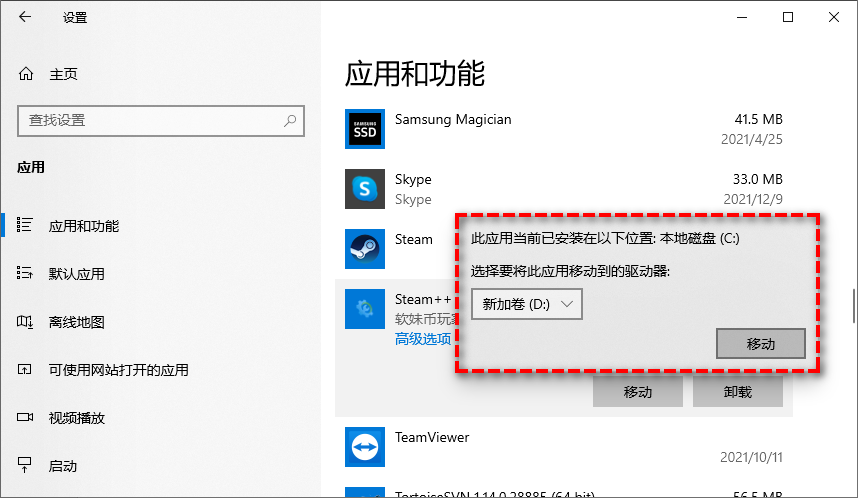
3. 等待迁移完成后,你可以在目标分区中找到你的软件。
注意:这种方法有限制条件,仅适用于微软应用商店中安装的软件,并不能迁移电脑上的其他软件。
方法3. 通过分区助手迁移应用(重点)
以上是把已安装的软件换到D盘的基本方法,虽然可以帮你迁移软件,但它们有各自的限制条件。难道没有既可以迁移软件,还没有限制条件的方法吗?当然有!你可以使用傲梅分区助手来迁移软件。
该软件专为Windows系统设计,支持Windows 11/10/8/7/Vista/XP,该软件没有限制条件,借助其应用迁移功能,可以轻松快速的帮你完成软件迁移,并且可以确保在迁移后正常运行。你可以使用该功能将软件迁移到任何你需要的位置,除此之外,该软件使用起来并不复杂,你只需简单的点几下鼠标,就可以轻松完成迁移。
接下来一起看看如何使用该软件迁移软件,详细操作步骤如下:
1. 点击下方按钮或进入下载中心,下载并安装傲梅分区助手。打开软件后,点击左侧工具栏中的“所有工具”>“应用迁移”。

2. 在新弹出窗口中点击“下一步”以继续。

3. 接下来电脑中所有分区会在这里展示,请选择你需要迁移的软件所在的分区,比如C盘,然后点击“下一步”。

4. 接下来会扫描C盘中的软件,在列出后你可以选择需要迁移的软件,并在下方长条框中选择目标位置,然后点击“迁移”。

5. 在弹窗提示中点击“确定”等待完成即可。

注意:如果你想要将迁移后的软件还原到原始位置,可以点击“管理/恢复应用程序”按钮,然后选择你要还原的应用程序即可。
总结
以上是解决怎么把已安装的软件换到D盘的方法,上述三种方法都可以帮你解决问题,但考虑到迁移后能否正常使用以及迁移步骤,更建议你使用分区助手来迁移软件,即安全又快速。除应用迁移外,分区助手还是一款好用的磁盘分区管理工具,可以帮你合并分区、无损调整分区大小、整理磁盘碎片等,快来下载使用吧!
